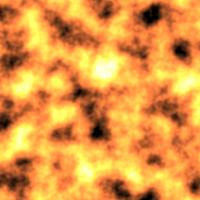import java.awt.*;
import java.awt.geom.*;
import java.awt.image.*;
import java.io.*;
import java.util.*;
import javax.imageio.*;
import com.jhlabs.image.*;
public class Java2DTest54
{
public static void main(String args[])
throws Exception
{
/* Maximumフィルタを画像に適用する */
BufferedImage img = ImageIO.read(new File("sf.jpg"));
MaximumFilter df = new MaximumFilter();
BufferedImage img2 = df.filter(img, null);
ImageIO.write(img2, "jpg", new File("sample585a.jpg"));
}
}
元画像(sf.jpg)

出力画像(sample585a.jpg)

関連項目
Jerry Huxtableさんのホームページ
http://www.jhlabs.com/index.html
Java Image Filtersのページ
http://www.jhlabs.com/ip/filters/
java.netでのプロジェクトページ
https://pixels.dev.java.net/